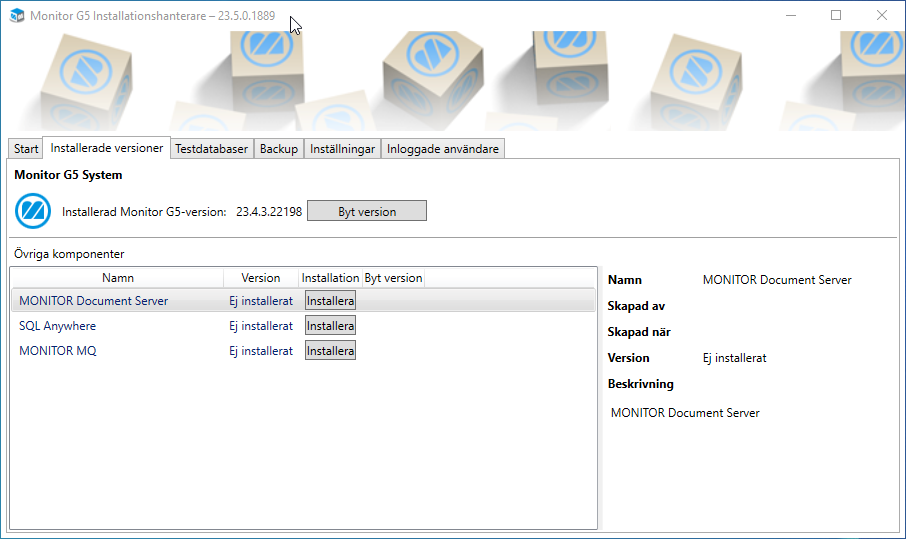Uppdatera Monitor ERP Server
Monitor ERP Installationshanterare används för att uppdatera programvaran för Monitor ERP Server. En genväg till programmet finns på skrivbordet på servern.
En uppdatering av Monitor ERP Server är helt automatiserad. Den tar olika lång tid, beroende på hur många och stora databaser du har i systemet.
Observera detta innan du påbörjar en uppdatering!
- Inga användare får vara inloggade i Monitor ERP då uppdateringen görs!
- Om du har installerade tillvalsprodukter, som till exempel MI, Webbshop, WMS Integration eller Tidkort, måste du uppdatera dessa enligt instruktion för respektive produkt i samband med att du uppdaterar Monitor ERP Server. Dessa tillvalsprodukter uppdateras INTE via Monitor ERP Installationshanterare!
-
Om Monitor ERP Server är installerat för SQL Anywhere, med separat databasserver, uppdaterar du komponenten SQL Anywhere i Monitor ERP Installationshanterare. Uppdateringspaket för SQL Anywhere hittar du under Övriga komponenter i installationshanteraren
- Om Monitor ERP Server är installerat för Microsoft SQL Server måste du se till att du har en aktuell backup av databaserna innan du uppdaterar Monitor ERP Server.
- Från och med Monitor ERP version 24.6 behöver Microsoft Windows Desktop Runtime 8.0.3 (x64) eller nyare, samt Microsoft ASP.NET Core 8.0.3 (x64) – Shared Framework eller nyare, vara installerat på servern innan uppdateringen av Monitor ERP påbörjas.
-
Starta Monitor ERP Installationshanterare och välj fliken Installerade versioner. Din installerade (nuvarande) version visas överst i fliken. Klicka på knappen som heter Byt version.
-
I nästa steg visas om det finns en nyare version att ladda ned och installera. Om det finns flera nyare versioner att installera under Övriga versioner kan du välja den nyaste versionen under Senaste version. Kontrollera också att versionen är kompatibel med din installerade version. Det visas då en grön bock
 i kolumnen Kompabilitet.
i kolumnen Kompabilitet.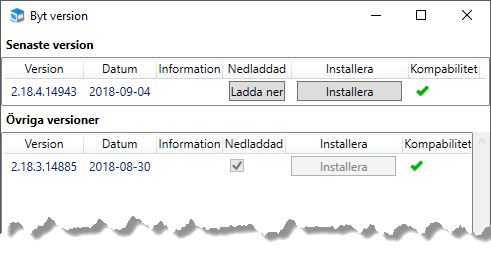
Finns ingen nyare version visas din nuvarande version under Senaste version och det är tomt under Övriga versioner.
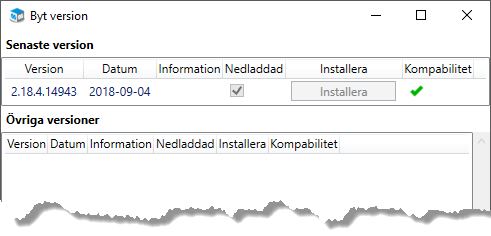
Om versionen inte är kompatibel med din installerade version visas en felsymbol
 i kolumnen Kompabilitet. En tooltip över felsymbolen visar då vad som inte är kompatibelt. Det är i regel att en komponent först måste uppdateras, exempelvis SQL Anywhere eller Document Server.
i kolumnen Kompabilitet. En tooltip över felsymbolen visar då vad som inte är kompatibelt. Det är i regel att en komponent först måste uppdateras, exempelvis SQL Anywhere eller Document Server.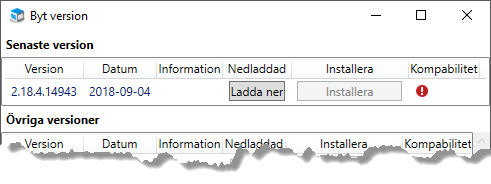
Uppdatering av en komponent görs med knappen Installera under Övriga komponenter. Detta måste göras innan du fortsätter med uppdateringen av Monitor ERP Server, i nästa punkt nedan.
-
Klicka på knappen Installera för att installera versionen. Du kan också klicka på knappen Ladda ned för att enbart ladda ned en version. Efter nedladdningen visar en ifylld kryssruta att versionen är nedladdad. Då får du sedan klicka på knappen Installera för att installera versionen.
-
När du har klickat på Installera visar ett dialogfönster vilka paket som kommer att installeras. Klicka på Ok för att bekräfta.
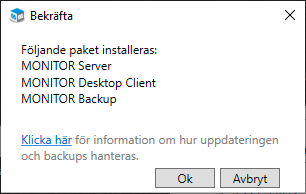
Uppdateringen är helt automatiserad. Databaserna migreras till den nya versionen och kopieras även undan som backup. Under hyperlänken "Klicka här" i dialogfönstret beskrivs hur migreringen och denna backup går till. Du ser processerna för backup och migrering i separata fönster.
Notera att kopieringen av databaserna som backup enbart kan göras om databaserna ligger på SQL Anywhere. Har du databaserna på SQL Server visar en dialogruta en upplysning om att backup måste köras manuellt. Kör då en backup av databaserna i Microsoft SQL Server Management Studio, om detta inte redan är gjort, innan du går vidare med uppdateringen. Du skriver sedan "YES" i ett fält i dialogrutan, för att bekräfta att du har tagit backup, och sedan klickar du på Ok för att gå vidare med uppdateringen.
- När du klickat på Ok så visas ett dialogfönster där du kan välja vilka testdatabaser som ska exkluderas från migrering och backup. När du gjort ditt val och klickat på Ok så startar installationen. Testdatabaser som exkluderats får statusen Database file does not exist vid migrering.
- När uppdateringen är klar kommer du tillbaka till fliken Installerade versioner. Överst i fliken visas nu den version som du har uppdaterat till, som din installerade version. Efter en uppdatering tar det ca 30–60 sekunder för servertjänsten att starta upp.
- Stäng installationshanteraren. Har du installerade tillvalsprodukter ska de uppdateras separat, se nedan.
- Användarna kan göra en första uppstart av sin Monitor ERP klient efter att uppdateringen är klar. Klienterna uppdaterar sig automatiskt under uppstarten.
Om du har installerade tillvalsprodukter, som till exempel MI, Webbshop, WMS Integration och Tidkort, ska även dessa uppdateras efter att Monitor ERP Server har blivit uppdaterad.
- Följ instruktionerna för uppdatering av respektive tillvalsprodukt.